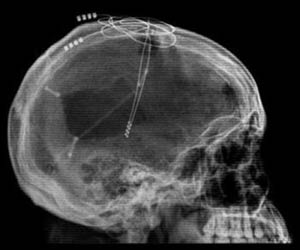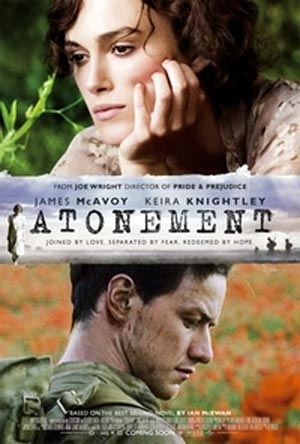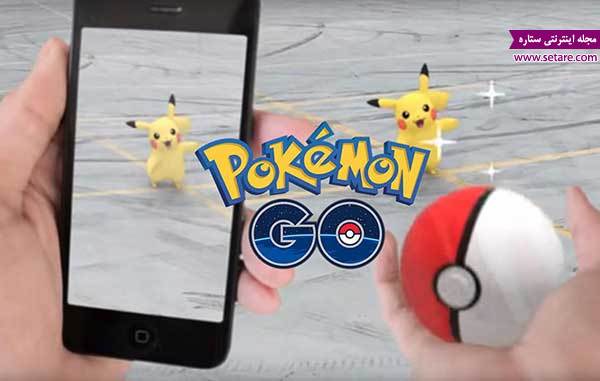سه شنبه, ۲ بهمن, ۱۴۰۳ / 21 January, 2025
فهرستهای کشویی در اکسل
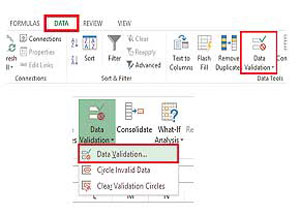
گاهی اوقات ممکن است قصد داشته باشید فهرستهایی را در اکسل ایجاد کنید که فقط مقادیر مشخصی را به خود اختصاص دهند.
بهعنوان مثال فرض کنید در یکی از سلولهای اکسل میخواهید جنسیت افراد توسط کاربران مشخص شود و علامت مشخصه جنسیت را نیز فقط به دو عبارت زن/ مرد محدود کنید یا این عبارت آقا/ خانم باشد. در شرایط عادی کاربر میتواند هرمقداری را که تمایل داشته باشد در سلول موردنظر وارد کند. به عبارت دیگر این مقدار میتواند آقا یا مرد باشد. همچنین در صورت خطای تایپی کاربر این مقدار میتواند یک عبارت اشتباه باشد. برای جلوگیری از بروز این مشکل و سهولت در واردکردن اطلاعاتی که تایپ آنها دشوار است، میتوانید از فهرستهای کشویی در اکسل کمک بگیرید. به کمک این قابلیت میتوانید برای سلولهای موردنظرتان مقادیر محدودی را مشخص کنید تا اختصاص مقدار به آن سلولها فقط با مقادیر مشخص شده امکانپذیر باشد. برای انجام این کار باید مراحل زیر را دنبال کنید:
۱ـ ابتدا مقادیر دلخواه خود را در ردیفهای مختلف زیر هم بنویسید. بهعنوان مثال چهار مقدار زرد، قرمز، آبی و سبز را در ستون A وارد کنید.
۲ـ حالا فرض کنید میخواهید یکی از این مقادیر را در سلول B۲ وارد کنید. برای انجام این کار باید سلول B۲ را انتخاب و از ریبون بالای نرمافزار به تب Data مراجعه کنید.
۳ـ در ادامه روی آیکون Data Validation کلیک کرده و از منوی بهنمایش درآمده مجدد گزینه Data Validation را انتخاب کنید.
۴ـ در پنجره بهنمایش درآمده به تب Settings بروید و از فهرست کشویی موجود، گزینه List را انتخاب کنید.
۵ـ پس از انتخاب گزینه فوق در بخش Source، روی آیکون Select Data کلیک کرده و مقادیر وارد شده در ستون A را انتخاب کنید.
۶ـ در نهایت وقتی روی OK کلیک کنید میبینید که اختصاص مقدار به سلول B۲ فقط از مقادیر موجود در فهرست کشویی آن که عبارتند از زرد، قرمز، آبی و سبز امکانپذیر است.
ایران مسعود پزشکیان دولت چهاردهم پزشکیان مجلس شورای اسلامی محمدرضا عارف دولت مجلس کابینه دولت چهاردهم اسماعیل هنیه کابینه پزشکیان محمدجواد ظریف
پیاده روی اربعین تهران عراق پلیس تصادف هواشناسی شهرداری تهران سرقت بازنشستگان قتل آموزش و پرورش دستگیری
ایران خودرو خودرو وام قیمت طلا قیمت دلار قیمت خودرو بانک مرکزی برق بازار خودرو بورس بازار سرمایه قیمت سکه
میراث فرهنگی میدان آزادی سینما رهبر انقلاب بیتا فرهی وزارت فرهنگ و ارشاد اسلامی سینمای ایران تلویزیون کتاب تئاتر موسیقی
وزارت علوم تحقیقات و فناوری آزمون
رژیم صهیونیستی غزه روسیه حماس آمریکا فلسطین جنگ غزه اوکراین حزب الله لبنان دونالد ترامپ طوفان الاقصی ترکیه
پرسپولیس فوتبال ذوب آهن لیگ برتر استقلال لیگ برتر ایران المپیک المپیک 2024 پاریس رئال مادرید لیگ برتر فوتبال ایران مهدی تاج باشگاه پرسپولیس
هوش مصنوعی فناوری سامسونگ ایلان ماسک گوگل تلگرام گوشی ستار هاشمی مریخ روزنامه
فشار خون آلزایمر رژیم غذایی مغز دیابت چاقی افسردگی سلامت پوست